विषयसूची:
- चरण 1: क्या यह आपके फोन पर काम करेगा?
- चरण 2: एक नई एकता परियोजना शुरू करें।
- चरण 3: एक टॉगल बनाएं।
- चरण 4: राक्षस
- चरण 5: हमारे चरित्र को नियंत्रित करना।
- चरण 6: मुझे समझाएं।
- चरण 7: फिनिशिंग टच
- चरण 8: आइए इसे अपने फोन पर प्राप्त करें।

वीडियो: ऑगमेंटेड रियलिटी ऐप फॉर बिगिनर्स: 8 स्टेप्स

2024 लेखक: John Day | [email protected]. अंतिम बार संशोधित: 2024-01-30 09:22
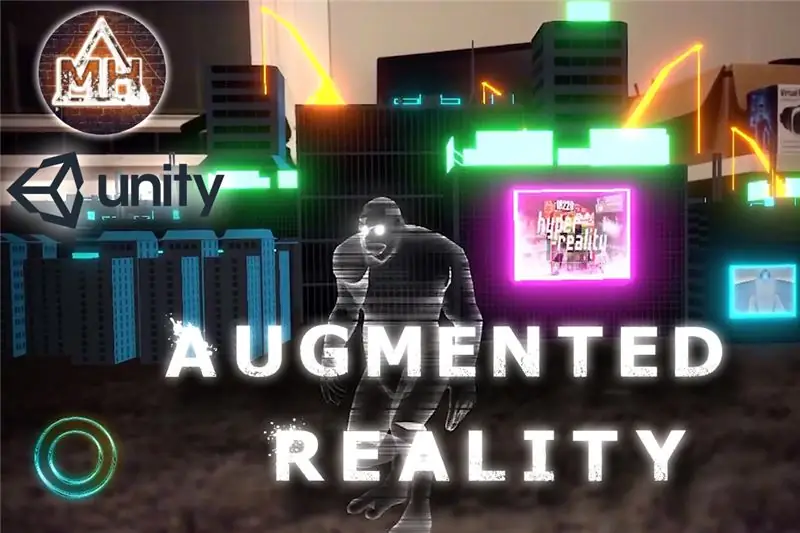
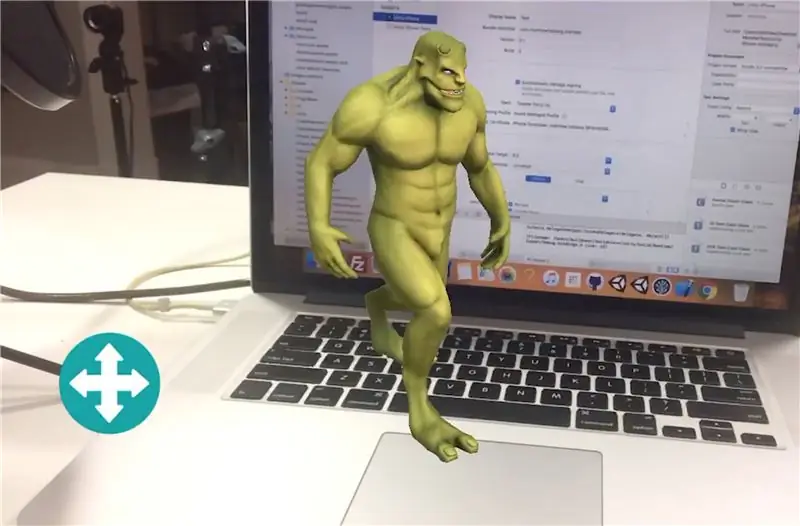
यह ट्यूटोरियल आपको दिखाएगा कि शुरुआती लोगों के लिए एक संवर्धित वास्तविकता ऐप कैसे बनाया जाए। हम Android या IOS के लिए मार्कर-रहित AR ऐप बनाने के लिए Unity3D और Vuforia के ग्राउंड प्लेन डिटेक्शन का उपयोग करेंगे। हम एकता में एक 3D मॉडल जोड़ने और उसे मोबाइल जॉयस्टिक के साथ इधर-उधर घुमाने के बारे में जानेंगे। यह विधि किसी अन्य मुफ्त 3D मॉडल के साथ भी काम करेगी जो आपको मिल सकती है।
चरण 1: क्या यह आपके फोन पर काम करेगा?
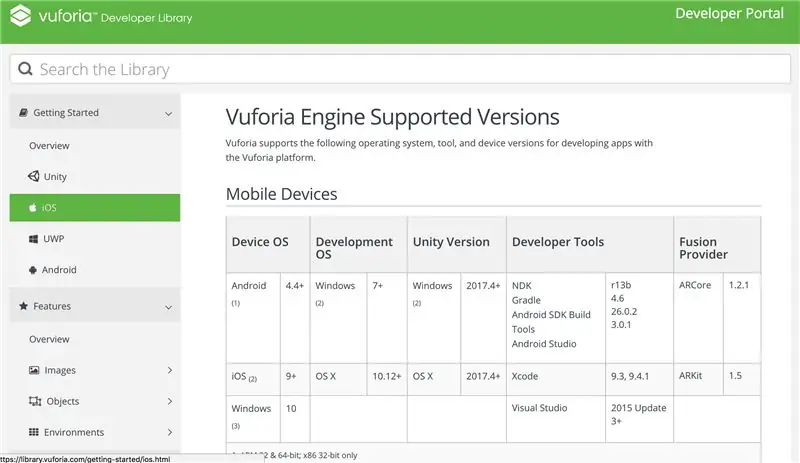
सबसे पहले हमें यह सुनिश्चित करने की आवश्यकता है कि आपका फोन वुफोरिया के ग्राउंड प्लेन डिटेक्शन का समर्थन करता है, इसलिए सुनिश्चित करें कि आपका फोन समर्थित उपकरणों की सूची में है।
library.vuforia.com/articles/Solution/Vufo…
जहां तक सॉफ़्टवेयर की आपको आवश्यकता होगी, वह केवल एकता का निःशुल्क संस्करण है। यदि आपके पास पहले से यह नहीं है तो Unity3d.com पर जाएं और Get Unity पर क्लिक करें। अब मैं संस्करण 2018.2.0 का उपयोग कर रहा हूं, यदि यह संस्करण अब उपलब्ध नहीं है, तो एकता के पुराने संस्करणों पर जाएं और 2018.2.0 डाउनलोड करें।
स्थापना प्रक्रिया के दौरान आईओएस या एंड्रॉइड के लिए पैकेज स्थापित करना सुनिश्चित करें कि आपके पास किस प्रकार का फोन है और वुफोरिया समर्थन स्थापित करना सुनिश्चित करें।
चरण 2: एक नई एकता परियोजना शुरू करें।
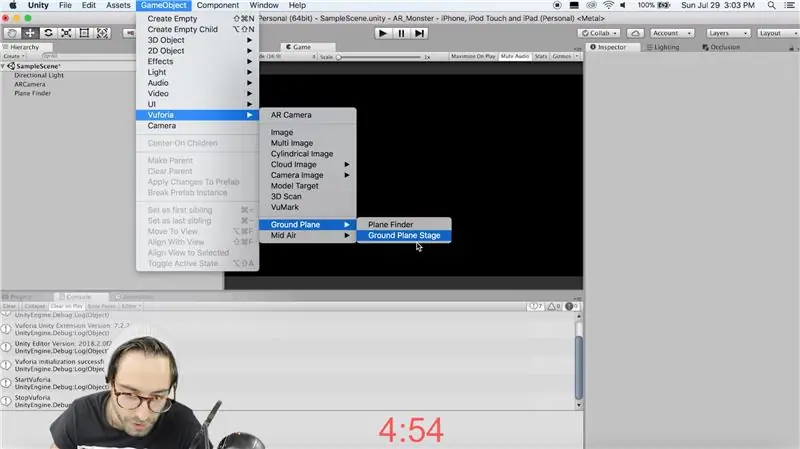
एक नया एकता प्रोजेक्ट प्रारंभ करें और मुख्य कैमरा हटाएं। शीर्ष मेनू बार में गेम ऑब्जेक्ट, वुफोरिया पर जाएं और एक "एआरकैमरा" जोड़ें।
इससे पहले कि कुछ भी काम करे, हमें वुफोरिया को सक्षम करने की आवश्यकता है, इसलिए फाइल बिल्ड सेटिंग्स, स्विच प्लेटफॉर्म, एक्सआर सेटिंग्स पर जाएं और वुफोरिया ऑगमेंटेड रियलिटी सपोर्ट को सक्षम करें।
"ARCamera" गेम ऑब्जेक्ट पर क्लिक करें और इंस्पेक्टर में Vuforia कॉन्फ़िगरेशन पर क्लिक करें। सबसे नीचे डिवाइस ट्रैकिंग सक्षम करें और ट्रैकिंग मोड को पोजिशनल में बदलें।
उसी वुफोरिया मेन्यू से ग्राउंड प्लेन स्टेज और प्लेन फाइंडर जोड़ें, जिससे आपको कैमरा मिला है।
प्लेन फ़ाइंडर पर ड्रॉपडाउन मेनू को इंटरेक्टिव में बदलें, डुप्लिकेट स्टेज को अनचेक करें, और ग्राउंड प्लेन स्टेज ऑब्जेक्ट को प्लेन फ़ाइंडर पर खाली एंकर स्टेज स्लॉट में खींचें।
अब हमें अपना जॉयस्टिक जोड़ने की जरूरत है ताकि शीर्ष मेनू पर संपत्ति, आयात पैकेज, क्रॉस प्लेटफॉर्म इनपुट पर जाएं।
नए जोड़े गए मानक संपत्ति फ़ोल्डर में, प्रीफ़ैब्स पर जाएं, और मोबाइल सिंगल स्टिक कंट्रोल प्रीफ़ैब को दृश्य में खींचें।
जंप बटन हटाएं। पदानुक्रम में राइट क्लिक करें और UI, ईवेंट सिस्टम जोड़ें।
अंत में जॉयस्टिक रूट गेम ऑब्जेक्ट पर एक घटक जोड़ने के लिए क्लिक करें, और एक कैनवास स्केलर जोड़ें। स्क्रीन आकार के साथ इसके ड्रॉपडाउन को स्केल में बदलें। जॉयस्टिक लिपि पर गति सीमा को 25 में बदलें।
चरण 3: एक टॉगल बनाएं।
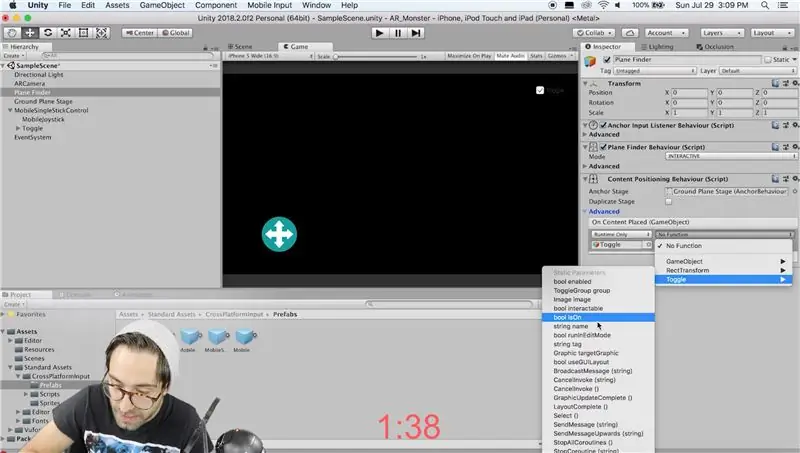
अब कंटेंट पोजिशनिंग बिहेवियर का डिफॉल्ट बिहेवियर जब भी हम स्क्रीन पर क्लिक करते हैं तो ग्राउंड प्लेन स्टेज रिपोजिशन हो जाता है। इसमें शामिल है जब हम यूआई ऑब्जेक्ट्स जैसे बटन या जॉयस्टिक पर क्लिक करते हैं, तो हम जो चाहते हैं वह नहीं है। चूंकि वुफोरिया वर्तमान में इस समस्या को ठीक करने के लिए कंटेंट पोजिशनिंग व्यवहार को संपादित करने की अनुमति नहीं देता है, हम या तो स्क्रैच से अपना खुद का लिख सकते हैं, या इस ट्यूटोरियल के लिए हम सिर्फ एक टॉगल बनाने जा रहे हैं जो इस कार्यक्षमता को चालू या बंद करता है।
जॉयस्टिक पर राइट क्लिक करें और एक UI बनाएं, टॉगल करें। सब कुछ विस्तृत करें और यदि आप चाहें तो रंग या टेक्स्ट बदलें।
टॉगल के ऑन वैल्यू चेंजेड सेक्शन में प्लेन फाइंडर जोड़ें और इसे टॉगल के मूल्य के आधार पर गेम ऑब्जेक्ट को सक्रिय करें। अब एक बार जब ऑब्जेक्ट को दुनिया में रख दिया जाता है, तो हमें शायद टॉगल को बंद कर देना चाहिए, इसलिए कंटेंट पोजिशनिंग बिहेवियर पर जाएं और टॉगल को ऑन कंटेंट पर भी ड्रैग करें और टॉगल को ऑफ पर सेट करें।
चरण 4: राक्षस
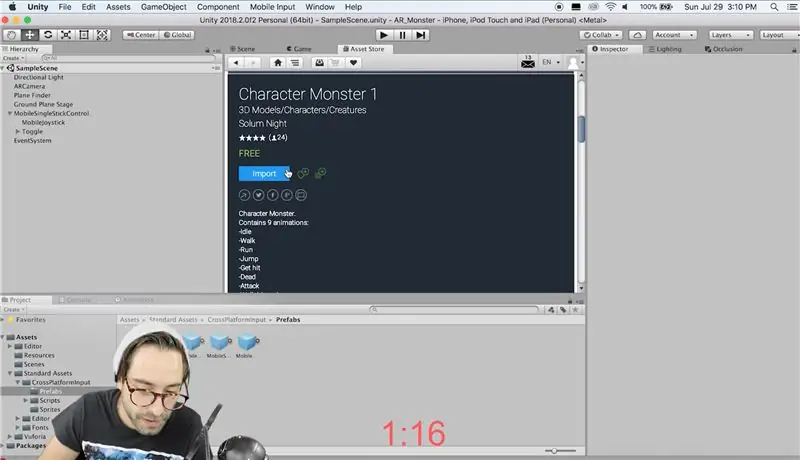
विंडो पर जाएं, सामान्य, और एक एसेट स्टोर विंडो जोड़ें।
"चरित्र राक्षस" के लिए खोजें और मुफ्त में क्रमबद्ध करें, पहला परिणाम प्राप्त करें और उसे आयात करें।
मॉन्स्टर प्रीफ़ैब को ग्राउंड प्लेन स्टेज के नीचे खींचें जिससे यह बच्चा बन जाए। इसकी स्थिति और रोटेशन को शून्य पर सेट करें। इसके x y और z स्केल को.1 पर सेट करें।
एनिमेटर पर जाएं और प्रविष्टि के अलावा सब कुछ हटा दें। राक्षस के एनिमेशन फ़ोल्डर से चलने और निष्क्रिय एनिमेशन में खींचें।
पैरामीटर अनुभाग में प्लस बटन पर क्लिक करें और दो ट्रिगर "चलना" और "निष्क्रिय" जोड़ें।
प्रत्येक एनीमेशन पर क्लिक करें और दूसरे में एक संक्रमण जोड़ें।
प्रत्येक ट्रांज़िशन पर क्लिक करें और एक शर्त जोड़ें, पहले वाले के लिए वॉक इन करें और दूसरे ट्रांज़िशन के लिए निष्क्रिय। अनचेक करने का निकास समय होता है और सभी स्लाइडर्स को प्रत्येक पर 0 पर खींचें।
अब हम चाहते हैं कि प्रत्येक एनीमेशन लूप हो, इसलिए प्रत्येक एनीमेशन पर क्लिक करें और उसकी क्लिप पर नेविगेट करें। हर एक पर एडिट पर क्लिक करें और लूप टाइम चेक करें।
चरण 5: हमारे चरित्र को नियंत्रित करना।
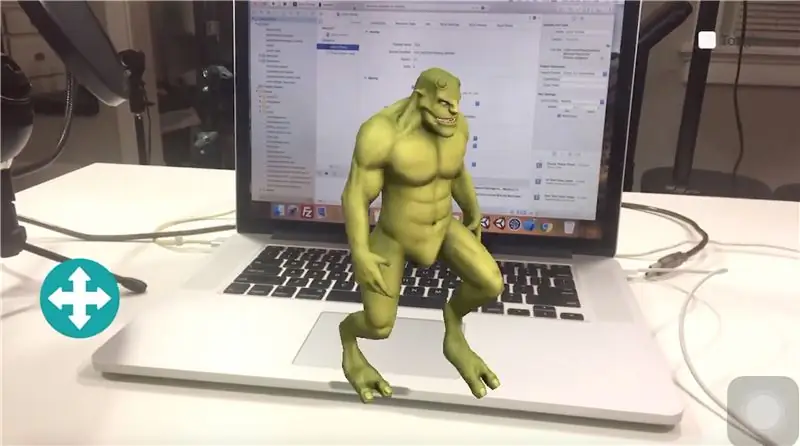
संपत्ति फ़ोल्डर में राइट क्लिक करें और "कैरेक्टर कंट्रोलर" नामक सी # स्क्रिप्ट बनाएं और इसे जोड़ें:
सिस्टम का उपयोग करना। संग्रह;
System. Collections. Generic का उपयोग करना; यूनिटीइंजिन का उपयोग करना; UnityStandardAssets. CrossPlatformInput का उपयोग करना; पब्लिक क्लास कैरेक्टर कंट्रोलर: मोनोबिहेवियर {निजी कॉन्स्ट फ्लोट स्पीड =.1f; निजी एनिमेटर एनिमेशन; // इसे आरंभीकरण के लिए उपयोग करें शून्य प्रारंभ () {एनिम = गेटकंपोनेंट (); } // अपडेट को एक बार प्रति फ्रेम शून्य अपडेट कहा जाता है () {// जॉयस्टिक इनपुट फ्लोट से चरित्र को स्थानांतरित करें x = CrossPlatformInputManager. GetAxis ("क्षैतिज"); फ्लोट y = CrossPlatformInputManager. GetAxis ("वर्टिकल"); if (!x. Equals(0) && !y. Equals (0)) {transform.eulerAngles = new Vector3 (transform.eulerAngles.x, Mathf. Atan2 (x, y) * Mathf. Rad2Deg,Transform.eulerAngles.z); } अगर (!x. Equals (0) || !y. Equals (0)) {transform.position +=transform.forward * Time.deltaTime * speed; anim. SetTrigger ("चलना"); } और { anim. SetTrigger ("निष्क्रिय"); } } public void PlaceCharacter () {transform.localPosition = Vector3.zero; } }
चरण 6: मुझे समझाएं।
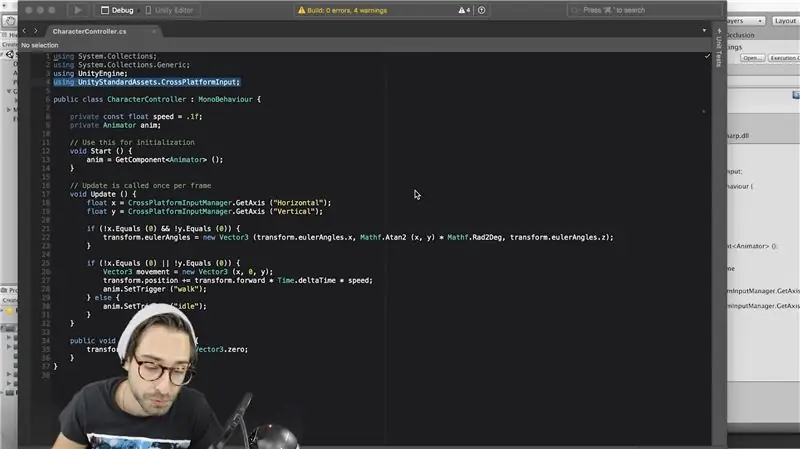
सबसे पहले हमारे पास शीर्ष पर परिभाषित एक निरंतर फ्लोट है, इसलिए यदि आप चाहते हैं कि आपका राक्षस तेज या धीमी गति से आगे बढ़े तो बस उस मान को बदल दें।
यह स्क्रिप्ट हमारे राक्षस में जुड़ने जा रही है ताकि हम इस राक्षस एनिमेटर का संदर्भ प्राप्त करने के लिए "गेटकंपोनेंट ()" जैसा कुछ कर सकें (इस तरह हम कोड से एनिमेशन चला सकते हैं)।
इसके बाद हम क्रॉस प्लेटफॉर्म इनपुट मैनेजर से जॉयस्टिक के x और y मूवमेंट प्राप्त करते हैं और उन्हें एक वेरिएबल में सेव करते हैं।
फिर हम जॉयस्टिक इनपुट के अनुसार राक्षस को घुमाने और स्थानांतरित करने के लिए उन दो चर का उपयोग करते हैं।
यदि राक्षस चल रहा है तो हम वॉक एनीमेशन चलाएंगे और यदि यह नहीं चल रहा है तो हम निष्क्रिय एनीमेशन खेलते हैं।
हमारे पास अंतिम कार्य यह है कि हम राक्षसों की स्थानीय स्थिति को हर बार शून्य पर सेट करते हैं जब भी जमीनी विमान को स्थानांतरित किया जाता है। तो जिस तरह से हमारा ऐप अभी स्थापित किया गया है, हर बार जब हम स्क्रीन पर क्लिक करेंगे तो वुफोरिया ग्राउंड प्लेन स्टेज को बदल देगा। हमारा राक्षस मंच के चारों ओर घूम सकता है इसलिए हमें हर बार मंच के सापेक्ष उसकी स्थिति को शून्य पर वापस सेट करना होगा।
चरण 7: फिनिशिंग टच
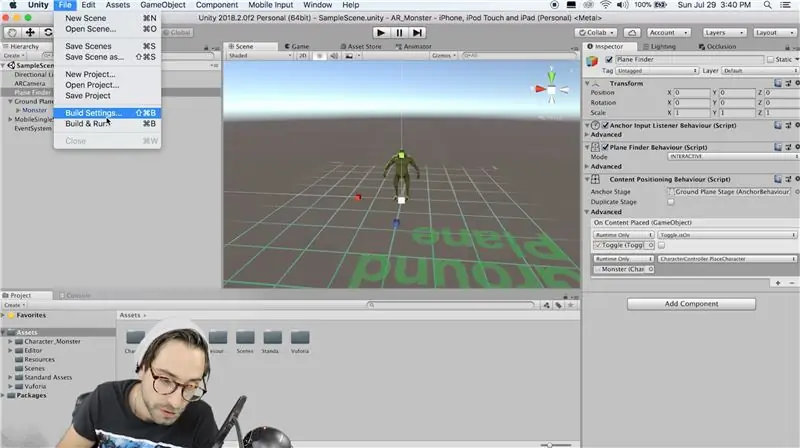
अंत में हमें बस अपने कैरेक्टरकंट्रोलर.सीएस को अपने मॉन्स्टर में जोड़ना होगा। तो पदानुक्रम में राक्षस प्रीफैब के मूल परिवर्तन पर जाएं और उस पर क्लिक करें। यह इसे इंस्पेक्टर पर दाईं ओर खींचेगा। घटक जोड़ें पर क्लिक करें और वर्ण नियंत्रक स्क्रिप्ट खोजें। वह जोड़ें।
हमें यह भी सुनिश्चित करने की आवश्यकता है कि हमारे प्लेस कैरेक्टर फ़ंक्शन को वास्तव में कॉल किया जाता है, इसलिए प्लेन फाइंडर गेम ऑब्जेक्ट पर जाएं और उस पर क्लिक करें।
निरीक्षक में एक उन्नत अनुभाग होना चाहिए जिसे आप विस्तृत करने के लिए क्लिक कर सकते हैं। वहां एक यूनिटी इवेंट है जिसे "ऑनकंटेंटप्लेस्ड" कहा जाता है। प्लस बटन पर क्लिक करके उसमें एक फ़ंक्शन जोड़ें। राक्षस को वहां खाली स्लॉट में खींचें, चरित्र नियंत्रक स्क्रिप्ट चुनें, और अंत में "प्लेस कैरेक्टर" फ़ंक्शन चुनें।
चरण 8: आइए इसे अपने फोन पर प्राप्त करें।
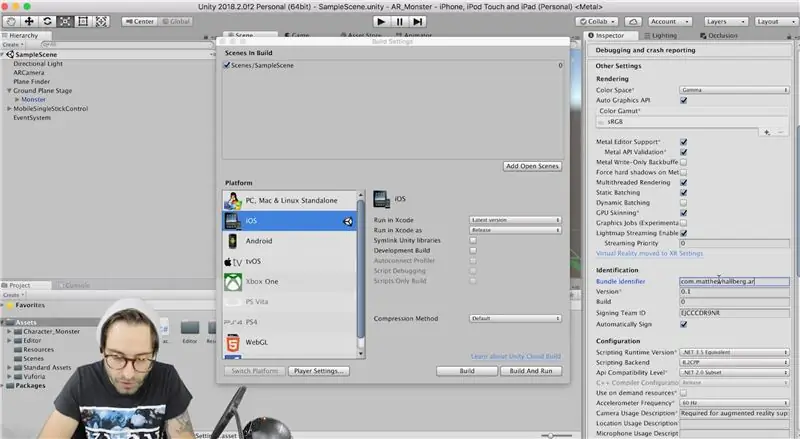
यदि आप Android या IOS पर हैं तो फाइल पर क्लिक करें, सेटिंग्स बनाएं और अपने संबंधित प्लेटफॉर्म के लिए प्लेयर सेटिंग्स पर जाएं। दोनों ही मामलों में बंडल पहचानकर्ता के लिए कुछ डालना सुनिश्चित करें ("com. YourName. YourAppName" के रूप में)। यह भी सुनिश्चित करें कि आपके पास कैमरा उपयोग विवरण फ़ील्ड में कुछ संदेश है।
यदि आपका एंड्रॉइड पर एंड्रॉइड टीवी संगतता अनचेक है और अपना न्यूनतम बिल्ड लक्ष्य नौगेट में बदल दिया है।
या तो बिल्ड और रन को हिट करें, या बिल्ड को हिट करें और एडीबी या एंड्रॉइड स्टूडियो के साथ.apk इंस्टॉल करें।
यदि आपका आईओएस पर बिल्ड हिट है और फिर एक्सकोड में परिणामी फ़ोल्डर खोलें। एक मुफ्त ऐप्पल डेवलपर खाते के लिए साइन अप करें (यदि हमारे पास पहले से एक नहीं है) अपनी टीम चुनें और इसे अपने फोन पर प्राप्त करने के लिए प्ले बटन दबाएं!
मुझे टिप्पणियों में बताएं कि क्या आप लोगों के पास कोई प्रश्न है!
सिफारिश की:
विसुइनो का परिचय - विसुइनो फॉर बिगिनर्स: ६ स्टेप्स

विसुइनो का परिचय | शुरुआती के लिए Visuino: इस लेख में मैं Visuino के बारे में बात करना चाहता हूं, जो Arduino और इसी तरह के माइक्रोकंट्रोलर के लिए एक और ग्राफिकल प्रोग्रामिंग सॉफ्टवेयर है। यदि आप एक इलेक्ट्रॉनिक शौक़ीन हैं, जो Arduino की दुनिया में आना चाहते हैं, लेकिन किसी भी पूर्व प्रोग्रामिंग ज्ञान की कमी है
ऑगमेंटेड रियलिटी माइंड पैलेस के साथ अपनी याददाश्त बढ़ाएं: 8 कदम

एक संवर्धित वास्तविकता के साथ अपनी याददाश्त को बढ़ावा दें माइंड पैलेस: शरलॉक होम्स की तरह, माइंड पैलेस का उपयोग मेमोरी चैंपियन द्वारा बहुत सारी सूचनाओं को याद करने के लिए किया गया है जैसे कि फेरबदल किए गए डेक में कार्ड का क्रम। माइंड पैलेस या लोकी की विधि एक स्मृति तकनीक है जहां दृश्य स्मृति विज्ञान
माइक्रो:बिट्स लाइट्स फॉर बिगिनर्स: 5 स्टेप्स

माइक्रो: बिट्स लाइट्स फॉर बिगिनर्स: इस निर्देश के लिए आपको एक माइक्रो: बिट और एक लैपटॉप की आवश्यकता होगी, मैक नहीं हो सकता। यदि आप मैक का उपयोग कर रहे हैं तो एक अतिरिक्त कदम की आवश्यकता है या यूएसबी पोर्ट के लिए एक एडेप्टर की आवश्यकता है
बोरिस द बाइपेड फॉर बिगिनर्स एंड बियॉन्ड: 11 स्टेप्स (चित्रों के साथ)

बोरिस द बिपेड फॉर बिगिनर्स एंड बियॉन्ड: कभी सीखना चाहता था कि कैसे एक Arduino प्रोग्राम करना है, लेकिन ऐसा करने के लिए आपको समय या पैसा खर्च करने लायक प्रोजेक्ट नहीं मिल रहा है। कभी भी अपने खुद के आसानी से प्रोग्राम करने योग्य, हैक करने योग्य, अनुकूलन योग्य रोबोट का मालिक बनना चाहता था, लेकिन ऐसा कोई नहीं मिला जो फिट हो
लव इज़ फॉर गेमर्स, अरुडिनो प्रोजेक्ट मेड फॉर सिंगल्स: 5 स्टेप्स

लव इज फॉर गेमर्स, द अरुडिनो प्रोजेक्ट मेड फॉर सिंगल्स: यह इंस्ट्रक्शनल मेरे Arduino प्रोजेक्ट के बारे में है जिसे "लव इज फॉर गेमर्स" जो गिगल्स और मस्ती के लिए एक उपकरण के रूप में शुरू हुआ। यह सही या कुछ भी नहीं है, लेकिन यह काम करता है
